Cómo cambiar la posición de la barra de tareas en Windows 10
Cambiar la posición de la barra de tareas en Windows 10
De forma predeterminada, la barra de tareas de Windows 10 se encuentra en la parte inferior de la pantalla, pero si desea que aparezca en la parte superior, o en el lado derecho o izquierdo, puede hacerlo.
- Vaya a Configuración> Personalización> Barra de tareas
- Desplácese hacia abajo hasta «Ubicación de la barra de tareas en la pantalla»
- Restablezca la barra de tareas a una de las otras posiciones de la pantalla
- Puede notar diferencias no deseadas cuando la barra de tareas está configurada a la derecha o a la izquierda
Se aplica a todas las versiones de Windows 10
La barra de tareas de Windows ha estado en la parte inferior de la pantalla desde que se introdujo. Si lo desea, puede cambiar su ubicación, lo que le permite fijarlo en la parte superior o lateral de la pantalla. Esto puede ayudarlo a aprovechar al máximo su espacio de pantalla disponible en ciertos casos de uso.

Para cambiar dónde se muestra la barra de tareas, abra la aplicación Configuración de Windows 10 y navegue hasta la categoría «Personalización». Haga clic en la página «Barra de tareas».

Desplácese hacia abajo en la página hasta «Ubicación de la barra de tareas en la pantalla». Este menú desplegable le permite seleccionar cualquiera de las cuatro esquinas de su pantalla para mover la barra de tareas. Verá que la barra de tareas se reubica en la nueva posición tan pronto como haga clic en una de las opciones.

Toda la funcionalidad de la barra de tareas está disponible en cualquier lado de la pantalla en el que la ajuste. Dicho esto, colocar la barra de tareas a la izquierda o derecha de la pantalla puede dificultar el uso de las barras de herramientas o la bandeja de estado. También tiende a provocar un desperdicio de espacio horizontal, ya que la barra de tareas tiene el mismo ancho que el reloj en la parte inferior.

También notará otras diferencias al usar la barra de tareas en un lado diferente de la pantalla. Los menús desplegables como el menú Inicio y Cortana se iniciarán alineados con sus respectivos botones, dejándolos flotando en la pantalla. Como gran parte del shell de Windows está diseñado con la suposición de que la barra de tareas está en la parte inferior, es posible que el efecto sea discordante al principio.
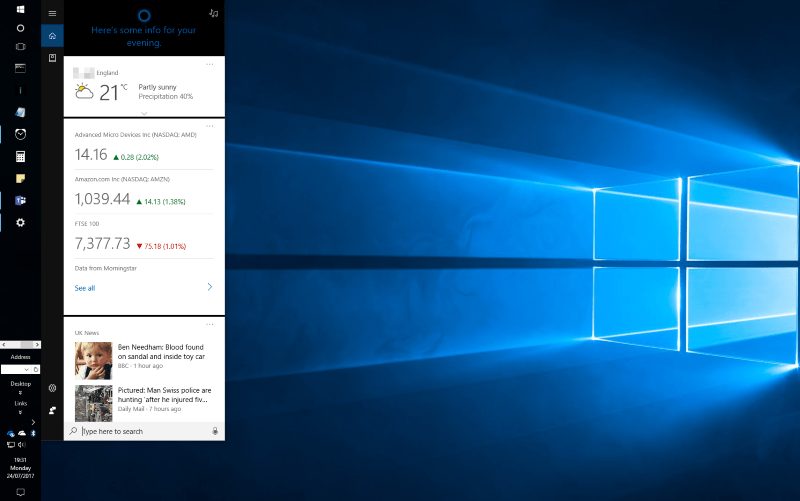
Reubicar la barra de tareas en la parte superior de la pantalla podría facilitar la visualización del reloj y la bandeja del sistema. También coloca la barra de tareas directamente sobre sus pestañas en un navegador web, lo que puede ayudarlo a cambiar rápidamente entre aplicaciones.

Mientras tanto, mover la barra de tareas a los lados de su pantalla libera píxeles verticales a expensas de los horizontales, lo que podría ser útil si tiene un monitor ultra ancho con una altura relativamente limitada. Generalmente, la mayoría de las personas no encontrarán ningún beneficio al mover la barra de tareas. La opción de hacerlo agrega algo de flexibilidad a lo que posiblemente sea el componente de interfaz de usuario de shell más importante de Windows.
La página de configuración de la barra de tareas también le permite controlar cuándo deben mostrarse las etiquetas de los iconos de la barra de tareas, las reglas sobre la combinación de los iconos de la barra de tareas y si ocultar automáticamente la barra de tareas en el modo de escritorio o tableta. Si tiene una configuración de varios monitores, puede configurar opciones independientes para sus otras pantallas en «Varias pantallas».
